使用Git托管代码,以前都没弄好。后来与同事坐在一起完成了配置,边操作边记录并截图,来分享出来,希望能帮到大家。
首先前提工作:(1)在官网下载git,然后安装一直下一步直到安装完成为止(2)进入码云官网https://gitee.com/ 注册自己的账号
真正的具体步骤如下:
一、
(1)新建一个文件夹(也可以是你自己的项目文件夹),用来创建git 。【比如我是在F盘新建了test文件夹】
![]()
(2)打开文件夹,点击鼠标右键,选择Git Bash Here
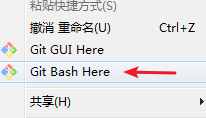
进入之后界面如图
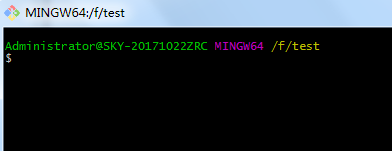
(3)先要在本地生成一个密钥,让其与码云上的密钥产生关联。生成密钥的命令行 ssh-keygen -t rsa -C "自己的邮箱地址" 然后回车,截图如下:
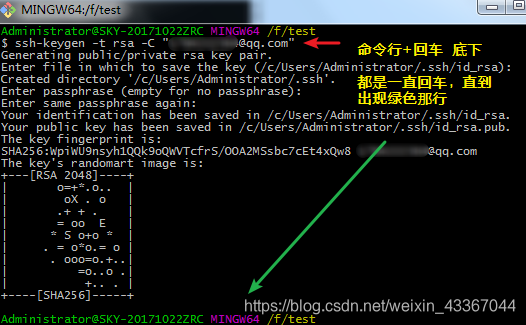
(4)接着来查看自己生成的密钥,命令行cat ~/.ssh/id_rsa.pub 然后回车 截图如下:
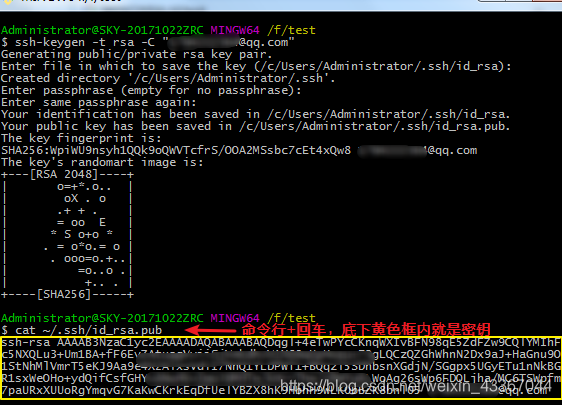
查看密钥的另一种方式:在用户目录下查找.ssh文件夹(ps:我的在这里,你的不一定在Administrator这个目录里)
C:\用户\Administrator\.ssh 打开id_rsa.pub文件,并复制里面全部内容【其实里面的内容和上面黄色框标注的是完全一样的~~】。
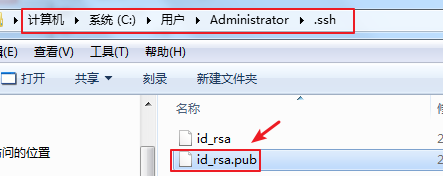
(5)回到码云,右上角点击设置---左侧安全设置(SSH公钥)打开,把刚才复制的密钥粘贴到里面,公钥标题随便填一个。
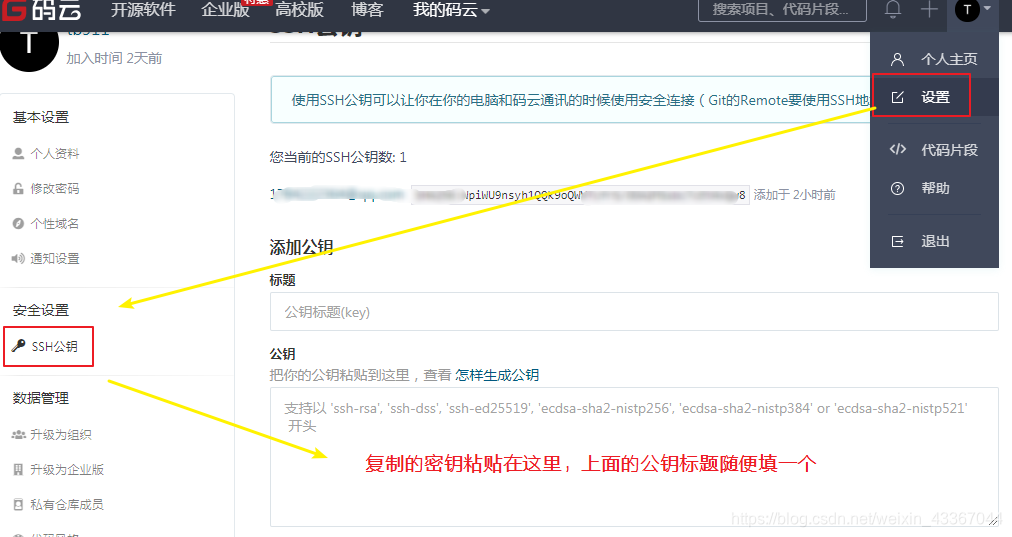
(6)在码云的个人主页上,新建仓库
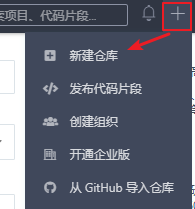
根据自己的需求 填写简单的信息 创建即可
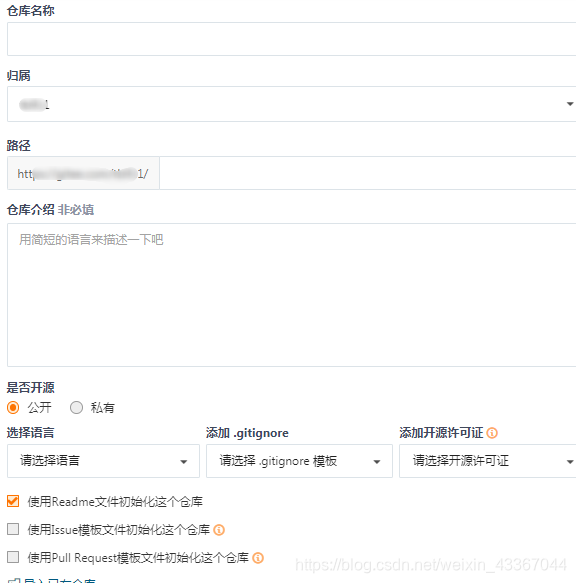
(7)在创建成功跳转过后,点击克隆下载,复制ssh的地址(后面会用到地址) 截图如下:
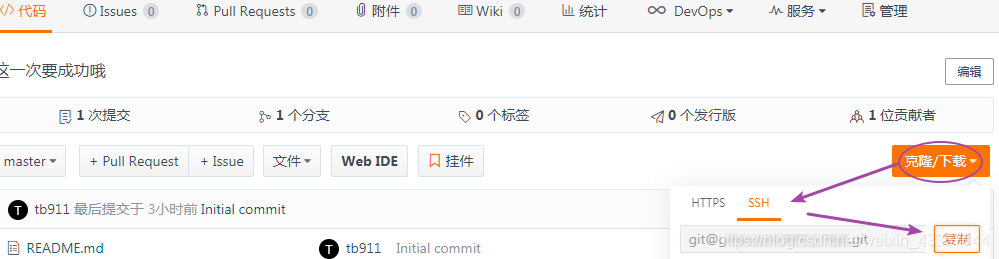
(8)在命名行中定义两个全局变量:邮箱和名字,后续上传到码云的时候会用到!
命令行 git config --global user.email "自己的邮箱" 然后回车,当再次出现绿色的字体再输入:
git config --global user.name "username" 然后回车 【PS:邮箱使用自己的,名字也可以自己取,没影响】

二、上传代码
(1)重新打开你上面新建的文件夹(或者是你的项目文件夹 我的文件夹是test),点击鼠标右键,选择 Git Bash Here
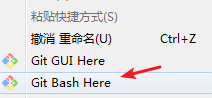
(2)输入初始化命令 git init 然后回车 截图如下:
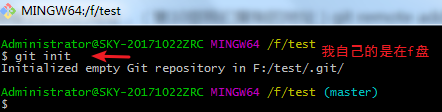
(3)绿色的字体出来后,输入的内容是 git remote add origin 要链接到码云的地址(上面点击克隆下载 复制的那个SSH地址)然后回车 截图如下:
![]()
(4)拉取码云上面的所有文件到项目中来,git pull origin master
以后如果想在其他电脑上拿去上传了的文件,只需要做这四部操作即可 截图如下
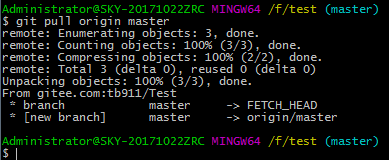
然后查看新建的那个文件夹,多了文件,多的就是码云上面的。【我的test文件夹新建之后是空的,所以这里多了readme.md】
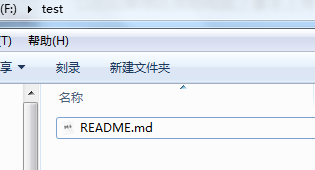
(5)在文件夹中新建一个文本文档(我起名叫测试.txt),用来测试是否真的可以上传成功
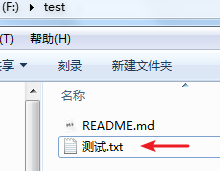
(6)在命令行中输入git add . 然后回车 【注意:add空格 后面有个点不能丢】
![]()
(7)添加注释,目的是说明自己为何要上传,方便自己后续查阅 git commit -m "第一次上传"

(8)提交到码云上面,git push origin master 记得第一次提交一定要更改为:git push -u origin master 第二次提交就不需要加 -u
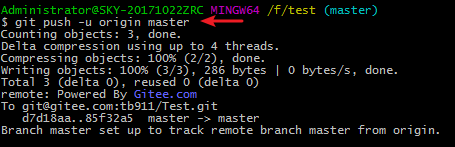
如果显示的如上图这样,证明已经上传完成,打开码云看看是否有。
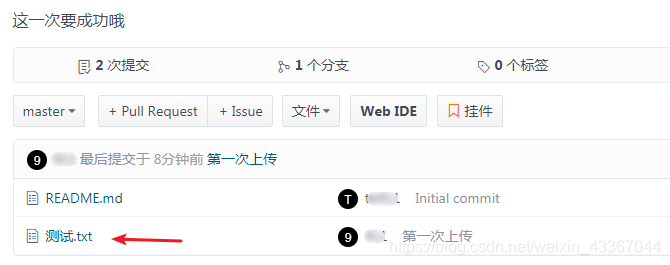
大致步骤就是这样了。




 本文详细介绍了如何使用Git和码云进行代码托管的过程,包括密钥生成、配置全局变量、初始化仓库、上传代码等关键步骤,适合初学者快速上手。
本文详细介绍了如何使用Git和码云进行代码托管的过程,包括密钥生成、配置全局变量、初始化仓库、上传代码等关键步骤,适合初学者快速上手。
















 422
422

 被折叠的 条评论
为什么被折叠?
被折叠的 条评论
为什么被折叠?








